هیچ محصولی در سبد خرید نیست.
آموزش استفاده از ترمینال لینوکس در ویندوز 10
ارسال شده توسط امین خدایاری
20 اسفند 1399
1.97k بازدید

در این پست قصد داریم با هم ببینیم که چطور میشه از ترمینال لینوکس در ویندوز 10 استفاده کرد !
یعنی اگر کار های سبکی که نیاز دارید در لینوکس انجام بدید را میتونید به راحتی با این روش در کنار ویندوز 10 خود انجام بدید
توجه کنید که این امکان فقط بر روی ویندوز 10 است !
برای استفاده از ترمینال لینوکس در ویندوز 10 اول از همه باید شما ویژگی Windows Subsystem for Linux (WSL) فعال کنید و بعد میتونید یکی از توزیع های سبک لینوکس را نصب کنید . از طریق ترمینال مخصوص خودش کار هاتون انجام بدید
در ویندوز 10 ، Windows Subsystem for Linux (WSL) یک ویژگی ایجاد محیطی سبک است که به شما امکان می دهد نسخه های پشتیبانی شده لینوکس (مانند اوبونتو ، OpenSuse ، دبیان و غیره) را بدون پیچیدگی راه اندازی نصب و اجرا کنید. ماشین مجازی یا رایانه متفاوت اگرچه یک رابط گرافیکی دریافت نخواهید کرد ، این روش توسعه دهندگان و مدیران شبکه را قادر می سازد تا از لیست طولانی ابزارها و سرویس های فرمان (مانند vim ، tmux ، andemacs ، sshd ، Apache و MySQL) استفاده کرده و اسکریپت های پوسته Bash را که به صورت نوشته شده اجرا می کنند در پایتون ، روبی ، C # ، F # و بسیاری دیگر با استفاده از یک کنسول فرمان. در این راهنمای ویندوز 10 ، ما مراحل نصب Windows Subsystem for Linux (WSL)را با استفاده از برنامه تنظیمات ویندوز 10 به شما معرفی خواهیم کرد. همچنین ، ما دستورالعمل های بارگیری و نصب توزیع لینوکس و مراحل حذف صحیح همه اجزا را درصورت عدم نیاز به محیط منبع باز به شما نشان خواهیم داد. 😀
چگونه Windows Subsystem for Linux (WSL) را با استفاده از تنظیمات ویندوز 10 نصب کنیم؟
اگر می خواهید توزیع های لینوکس را در ویندوز 10 اجرا کنید ، قبل از بارگیری و نصب عطر و طعم لینوکسی که می خواهید استفاده کنید ، ابتدا باید ویژگی Windows Subsystem for Linux را فعال کنید. برای نصب WSL با استفاده از Setting در ویندوز 10 ، از این مراحل استفاده کنید:
- تنظیمات را باز کنید.
- روی برنامه ها کلیک کنید.
- در بخش «تRelated settings» ، روی گزینه Programs and Features کلیک کنید.
- از پنجره سمت چپ روی گزینه Turn Windows features on or off option کلیک کنید.
- گزینه Windows Subsystem for Linux را علامت بزنید.
- بر روی دکه ok کلیک کنید
- بر روی دکمه Restart Now کلیک کنید
پس از اتمام مراحل ، محیط برای بارگیری و اجرای توزیع های لینوکس در ویندوز 10 پیکربندی می شود. 🙂
نصب توزیع های لینوکس با استفاده از Microsoft Store
- فروشگاه Microsoft را باز کنید. توزیع Linux را که می خواهید نصب کنید جستجو کنید.
- برخی از توزیع های موجود شامل موارد زیر است:
- Ubuntu.
- OpenSuse Leap 15.
- Kali Linux.
- Debian.
- Alpine WSL.
- Suse Linux Enterprise 12.
- توزیع دلخواه را برای نصب بر روی دستگاه خود انتخاب کنید.
- بر روی دکمه Get (or Install) کلیک کنید
- بر روی دکمه Lunch کلیک کنید
- یک نام کاربری برای توزیع لینوکس ایجاد کنید و Enter را فشار دهید.
- رمز عبور را برای distro مشخص کنید و Enter را فشار دهید
- رمز را تکرار کنید و برای تأیید Enter را فشار دهید.
پس از اتمام مراحل ، می توانید از distro به عنوان سایر طعم های لینوکس استفاده کنید (البته بدون رابط کاربری گرافیکی)
حذف توزیع لینوکس با استفاده از تنظیمات ویندوز 10
اگر دیگر نیازی به اجرای Linux روی دستگاه خود ندارید ، توصیه می شود توزیع ها را حذف کنید و سپس WSL را غیرفعال کنید.
برای حذف نصب توزیع لینوکس ، از این مراحل استفاده کنید:
- Settings را باز کنید.
- روی Apps کلیک کنید.
- روی Apps & features. کلیک کنید.
- در بخش “Apps & features” ، توزیع را انتخاب کنید – به عنوان مثال ، اوبونتو.
- روی دکمه Uninstall کلیک کنید
- برای تأیید دوباره روی دکمه حذف نصب کلیک کنید.
پس از اتمام مراحل ، نصب Linux حذف شده و می توانید مراحل غیرفعال کردن WSL را ادامه دهید.
غیرفعال کردن Windows Subsystem for Linux با استفاده از تنظیمات ویندوز 10
برای غیرفعال کردن WSL در ویندوز 10 ، از این مراحل استفاده کنید:
- Settings را باز کنید.
- روی Apps کلیک کنید.
- در بخش “Related settings” ، روی گزینه Programs and Features کلیک کنید.
- از پنجره سمت چپ روی گزینه روشن یا خاموش کردن ویژگی های Windows کلیک کنید.
- تیک گزینه Windows Subsystem for Linux را بردارید
- روی دکمه تأیید کلیک کنید.
- دکمه شروع مجدد را کلیک کنید.
پس از اتمام مراحل ، Windows Subsystem for Linux از دستگاه شما حذف می شود.
مطالب زیر را حتما مطالعه کنید
Prompt Injection چیست؟
Prompt injection بالاترین آسیبپذیری در ویژگیها و برنامههای مبتنی بر...
چارچوب (framework) امنیت سایبری چیست؟ و انواع آن
چشم انداز تهدید دیجیتال به طور مداوم در حال تغییر...
10 افزونه برتر Burp Suite برای تست نفوذ
ابزارهای تست نفوذ امکان ارزیابی صحیح امنیت سایبری یک سیستم...
DNS Rebinding چیست و چگونه کار می کند؟
کنسول های مبتنی بر وب (Web-based consoles) به طور گسترده...
دور زدن ( JailBreak ) هوش مصنوعی Chatgpt
امروزه، با پیشرفت فناوری، هوش مصنوعی به عنوان یکی از...
بررسی گواهی ssl/tls با ابزار TLSx در باگ بانتی
مقدمهامروزه در دنیای دیجیتالی، امنیت دنیای آنلاین بیش از پیش...












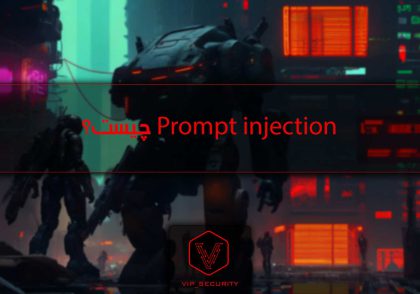





دستخوش.
عالییی خیلی ممنون
سلام تبریک میگم خیلی سایت خوبی دارید
سلام ، خیلی ممنون :)❤
سلام distro چیه؟
به معنای توزیع هست
در موضوع سیستم عامل ٬ مثلا توزیع لینوکس یک سیستم عامل کامل است که شامل هسته لینوکس (هسته سیستم عامل) و نرم افزار و کتابخانه های سیستم که پشتیبانی می شود. هر توزیع معمولاً با سیستم مدیریت بسته، ابزارهای پیکربندی و نرمافزار از پیش نصب شده و.. خود همراه است.